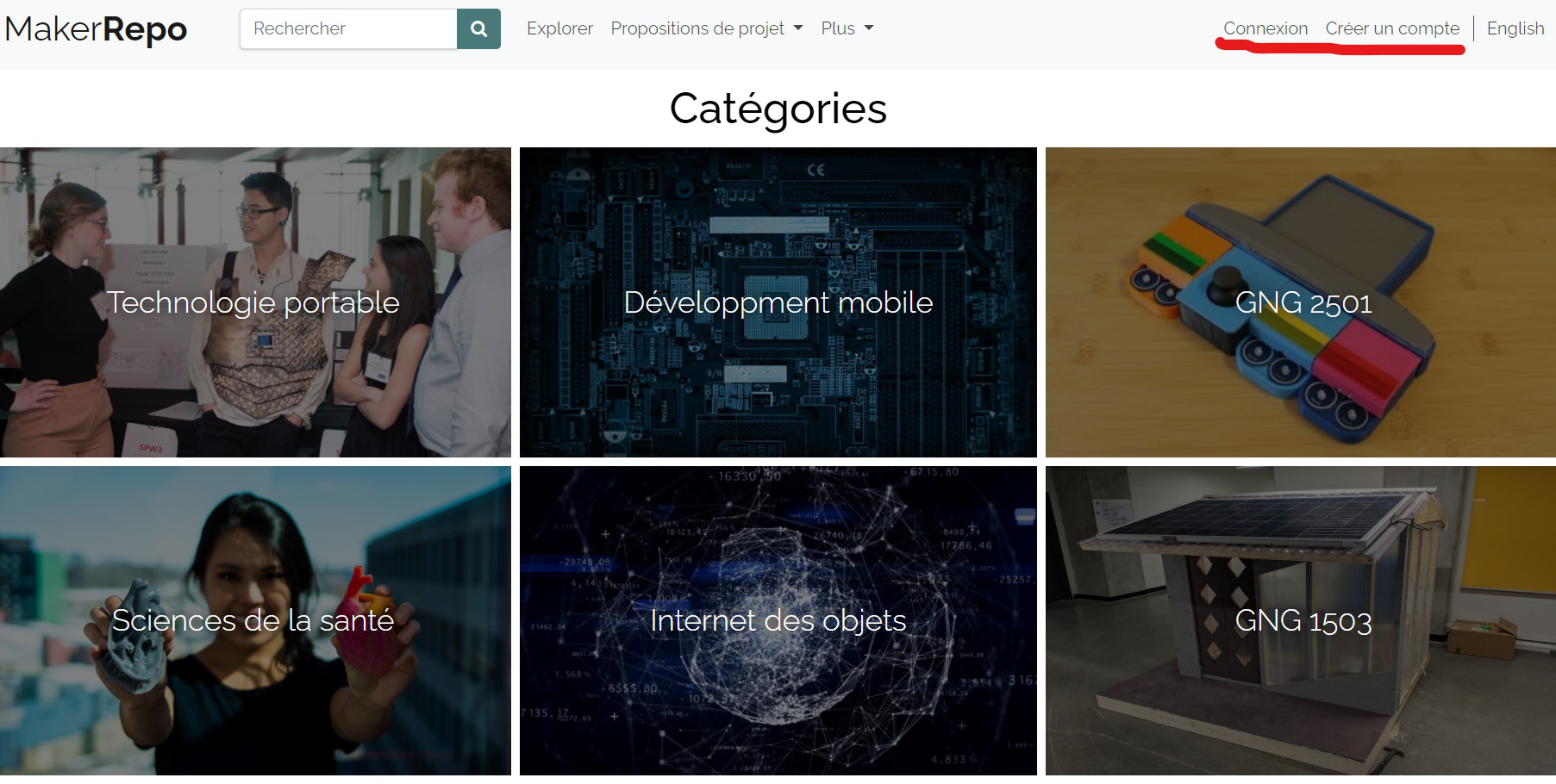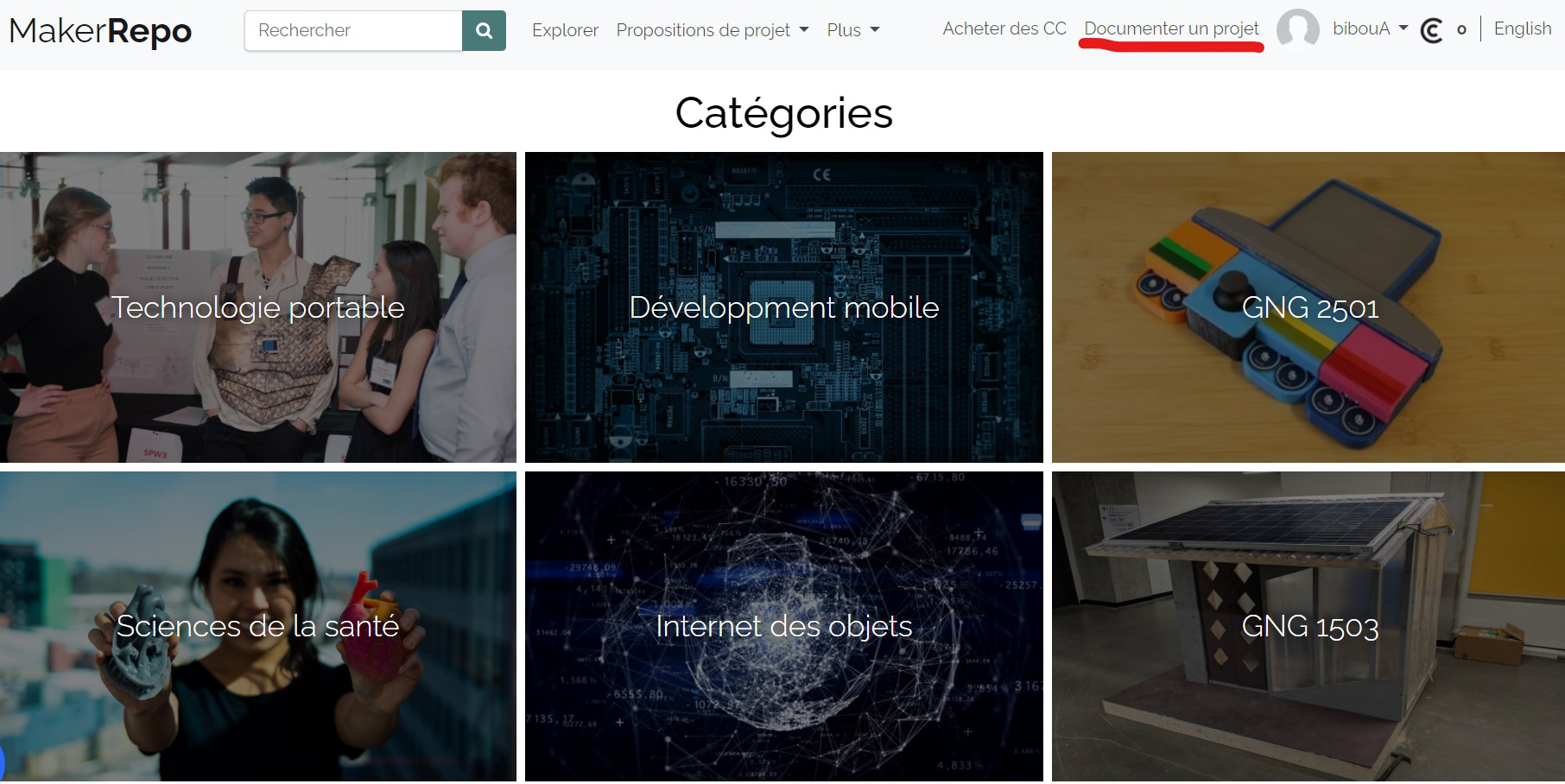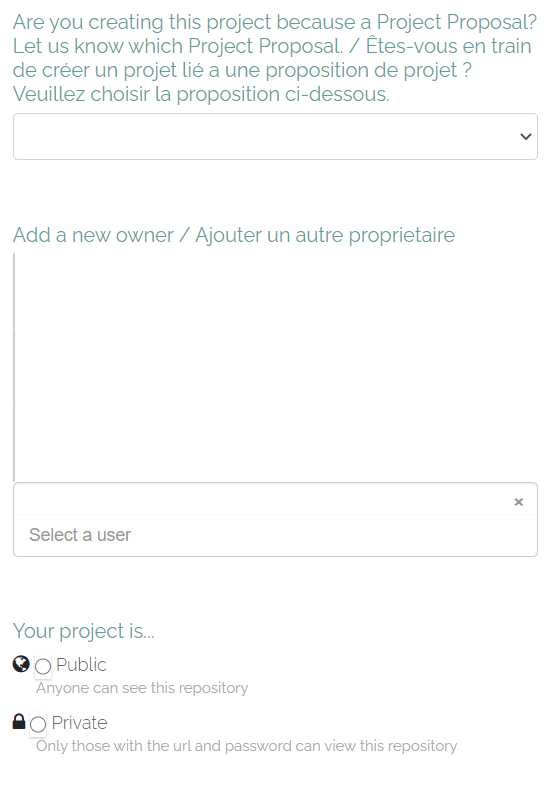Différences entre versions de « Comment créer un projet sur MakerRepo »
| Ligne 4 : | Ligne 4 : | ||
===Créer un compte=== | ===Créer un compte=== | ||
Allez sur '''MakerRepo''' (makerepo.com) et '''connectez-vous''' ou '''créez''' un compte en haut à droite de la page. | Allez sur '''MakerRepo''' (makerepo.com) et '''connectez-vous''' ou '''créez''' un compte en haut à droite de la page. | ||
| − | [[ | + | [[Fichier:Page d'accueil.png|alt=|néant|vignette|664x664px]] |
===Créer un nouveau project=== | ===Créer un nouveau project=== | ||
| − | Une fois connecté, cliquez sur ''' | + | Une fois connecté, cliquez sur '''Documenter un projet''' pour créer un '''nouveau projet.''' |
| − | [[ | + | [[Fichier:Créer nouveau projet.png|alt=|néant|vignette|668x668px]] |
===Détails du projet=== | ===Détails du projet=== | ||
| Ligne 15 : | Ligne 15 : | ||
'''Description:''' Dans la case Description, '''résumez votre projet''' en quelques phrases, assurez-vous d'inclure les éléments suivants : | '''Description:''' Dans la case Description, '''résumez votre projet''' en quelques phrases, assurez-vous d'inclure les éléments suivants : | ||
| − | # Énoncé du problème | + | #Énoncé du problème |
| − | # Votre solution | + | #Votre solution |
| − | # Le coût | + | #Le coût |
| − | # Détails/défis importants auxquels les gens peuvent être confrontés lors de la reproduction de votre concept | + | #Détails/défis importants auxquels les gens peuvent être confrontés lors de la reproduction de votre concept |
===Fichiers du projet=== | ===Fichiers du projet=== | ||
Assurez-vous de téléverser '''tous''' les fichiers de votre projet, y compris vos conceptions, les fichiers CAD, le code, les instructions d'assemblage, l'étude de marché, la liste des matériaux, votre présentation en laboratoire, ainsi que votre rapport final. Tout ce qui peut être utilisé pour recréer vos concepts. | Assurez-vous de téléverser '''tous''' les fichiers de votre projet, y compris vos conceptions, les fichiers CAD, le code, les instructions d'assemblage, l'étude de marché, la liste des matériaux, votre présentation en laboratoire, ainsi que votre rapport final. Tout ce qui peut être utilisé pour recréer vos concepts. | ||
| − | # Continuez à mettre à jour les fichiers au fur et à mesure que vous progressez dans votre projet dans le semestre | + | #Continuez à mettre à jour les fichiers au fur et à mesure que vous progressez dans votre projet dans le semestre |
| − | # Les types de fichiers standard come .pdf, .stl et .txt devraient être inclue avec les fichiers de conception pour assurer que votre projet peux être visualisé sans le logiciel spécifique que vous avez utilisé pour le créer. | + | #Les types de fichiers standard come .pdf, .stl et .txt devraient être inclue avec les fichiers de conception pour assurer que votre projet peux être visualisé sans le logiciel spécifique que vous avez utilisé pour le créer. |
===Photos=== | ===Photos=== | ||
| Ligne 31 : | Ligne 31 : | ||
===Information additionnelle=== | ===Information additionnelle=== | ||
| − | # '''Lien Youtube:''' Pendant le cours, vous avez enregistré une vidéo d'une minute décrivant votre conception/solution comme un produit livrable. Téléchargez la vidéo sur youtube et soumettez le lien ici. | + | #'''Lien Youtube:''' Pendant le cours, vous avez enregistré une vidéo d'une minute décrivant votre conception/solution comme un produit livrable. Téléchargez la vidéo sur youtube et soumettez le lien ici. |
| − | # '''Catégories:''' Sélectionnez GNG1103/1503 ou GNG2101/2501 et tout autre élément que vous jugez pertinent. | + | #'''Catégories:''' Sélectionnez GNG1103/1503 ou GNG2101/2501 et tout autre élément que vous jugez pertinent. |
| − | # '''Equipment:''' Choisissez l'équipement que vous avez utilisé pour votre projet. | + | #'''Equipment:''' Choisissez l'équipement que vous avez utilisé pour votre projet. |
===Licence=== | ===Licence=== | ||
Voici les licences expliquées en langage clair et simple: | Voici les licences expliquées en langage clair et simple: | ||
| − | # '''Creative Commons-Attribution:''' Donne à chacun le maximum de liberté pour faire ce qu'il veut de votre travail. Mais il faut reconnaître le mérite de l'auteur original dans toute la mesure de ses capacités. | + | #'''Creative Commons-Attribution:''' Donne à chacun le maximum de liberté pour faire ce qu'il veut de votre travail. Mais il faut reconnaître le mérite de l'auteur original dans toute la mesure de ses capacités. |
| − | # '''Creative Commons-Attribution- Share Alike:''' Cette licence permet à n'importe qui de faire ce qu'il veut avec votre travail, mais le crédit doit être donné à l'auteur original au mieux de ses capacités. De plus, cette licence oblige toute personne qui utilise votre travail à '''partager le travail avec la même licence.''' | + | #'''Creative Commons-Attribution- Share Alike:''' Cette licence permet à n'importe qui de faire ce qu'il veut avec votre travail, mais le crédit doit être donné à l'auteur original au mieux de ses capacités. De plus, cette licence oblige toute personne qui utilise votre travail à '''partager le travail avec la même licence.''' |
| − | # '''Creative Commons-Attribution- No Derivative:''' N'importe qui peut prendre une œuvre publiée sous cette licence et la redistribuer, mais il ne peut pas la modifier. Le crédit doit être accordé à l'auteur original de l'œuvre. | + | #'''Creative Commons-Attribution- No Derivative:''' N'importe qui peut prendre une œuvre publiée sous cette licence et la redistribuer, mais il ne peut pas la modifier. Le crédit doit être accordé à l'auteur original de l'œuvre. |
| − | # '''Creative Commons-Attribution- Non-Commercial:''' Cette licence permet à n'importe qui de faire ce qu'il veut avec votre travail tant qu'il n'est pas commercial. Le crédit doit être accordé à l'auteur original de l'œuvre. | + | #'''Creative Commons-Attribution- Non-Commercial:''' Cette licence permet à n'importe qui de faire ce qu'il veut avec votre travail tant qu'il n'est pas commercial. Le crédit doit être accordé à l'auteur original de l'œuvre. |
| − | # '''Attribution-Non-Commercial- Share Alike:''' Comme la licence ci-dessus, mais elle ajoute que quiconque utilise votre travail sous cette licence à des fins non commerciales est obligé de partager son travail sous la même licence. | + | #'''Attribution-Non-Commercial- Share Alike:''' Comme la licence ci-dessus, mais elle ajoute que quiconque utilise votre travail sous cette licence à des fins non commerciales est obligé de partager son travail sous la même licence. |
| − | # '''Attribution-Non-Commercial- No Derivative:''' La licence Creative Commons la plus restrictive. Cela ne permet aux gens de télécharger et de partager votre travail qu'à des fins non commerciales et non à d'autres fins. Vous devez mentionner l'auteur original de l'œuvre, indiquer son nom et le titre de l'œuvre originale. | + | #'''Attribution-Non-Commercial- No Derivative:''' La licence Creative Commons la plus restrictive. Cela ne permet aux gens de télécharger et de partager votre travail qu'à des fins non commerciales et non à d'autres fins. Vous devez mentionner l'auteur original de l'œuvre, indiquer son nom et le titre de l'œuvre originale. |
| − | ===Partager le | + | ===Partager le projet=== |
| − | # Assurez-vous de choisir '''Public''' avant de soumettre. | + | #Assurez-vous de choisir '''Public''' avant de soumettre. |
| − | # | + | #'''Êtes-vous en train de créer un projet lié a une proposition de projet ? Veuillez choisir la proposition ci-dessous.''' : Choisissez la proposition de projet relié à votre projet |
| − | + | #'''Ajouter un autre propriétaire''' : Pour que chaque membre de l’équipe puisse accéder au projet et modifier les photos et les descriptions, vous devez ajouter des propriétaires au projet. Pour cela, il faut que tous les membres de l’équipe ont déjà fait un compte MakeRepo. Ensuite, vous pouvez chercher le nom d’utilisateur de vos camarades sous '''Choose user''' et ensuite les ajouter'''.'''[[Fichier:Makerepo lien au partage de projet.png|alt=|néant|vignette|450x450px]] | |
| − | + | #Si un membre quitte l’équipe, vous pouvez retirer son accès au projet en cherchant son nom dans la section '''Remove an owner''' et en cliquant '''Remove.''' [[File:MakerRepo Transfer Project Ownership.png|none|thumb|316x316px|lien=Special:FilePath/MakerRepo_Transfer_Project_Ownership.png]] | |
| − | # Si un membre quitte l’équipe, vous pouvez retirer son accès au projet en cherchant son nom dans la section '''Remove an owner''' et en cliquant '''Remove.''' | ||
Version du 22 avril 2021 à 01:12
Qu'est-ce que MakerRepo?
MakerRepo est un répertoire de projets de conception ouvert à tous d’utiliser et de partager. MakeRepo agit comme une source pour les étudiants pour avoir accès à des projets créer par des bricoleurs dans la communauté. Les projets sont soumis par des étudiants sur une base continue. Ces projets forment une base de connaissances qui est accessible par le reste de la communauté. Le plus les contributions de la communauté et des étudiants seront riches, plus MakerRepo sera précieux pour les étudiants et clients passés, présents et futurs.
Créer un compte
Allez sur MakerRepo (makerepo.com) et connectez-vous ou créez un compte en haut à droite de la page.
Créer un nouveau project
Une fois connecté, cliquez sur Documenter un projet pour créer un nouveau projet.
Détails du projet
Titre: Dans la zone Titre, assurez-vous de nommer correctement votre projet pour que les utilisateurs puissent le trouver. GNGXXXX-Groupe - Nom du projet (ex : GNG1103-B1-Ailes portables).
Description: Dans la case Description, résumez votre projet en quelques phrases, assurez-vous d'inclure les éléments suivants :
- Énoncé du problème
- Votre solution
- Le coût
- Détails/défis importants auxquels les gens peuvent être confrontés lors de la reproduction de votre concept
Fichiers du projet
Assurez-vous de téléverser tous les fichiers de votre projet, y compris vos conceptions, les fichiers CAD, le code, les instructions d'assemblage, l'étude de marché, la liste des matériaux, votre présentation en laboratoire, ainsi que votre rapport final. Tout ce qui peut être utilisé pour recréer vos concepts.
- Continuez à mettre à jour les fichiers au fur et à mesure que vous progressez dans votre projet dans le semestre
- Les types de fichiers standard come .pdf, .stl et .txt devraient être inclue avec les fichiers de conception pour assurer que votre projet peux être visualisé sans le logiciel spécifique que vous avez utilisé pour le créer.
Photos
Vous devez avoir au moins 5 photos de votre concept/solution en utilisant la Galerie. Faites de votre mieux pour prendre des photos "dignes du web" (imaginez que vous vendez votre solution, faites en sorte qu'elle soit présentable) et que chaque partie soit visible.
Information additionnelle
- Lien Youtube: Pendant le cours, vous avez enregistré une vidéo d'une minute décrivant votre conception/solution comme un produit livrable. Téléchargez la vidéo sur youtube et soumettez le lien ici.
- Catégories: Sélectionnez GNG1103/1503 ou GNG2101/2501 et tout autre élément que vous jugez pertinent.
- Equipment: Choisissez l'équipement que vous avez utilisé pour votre projet.
Licence
Voici les licences expliquées en langage clair et simple:
- Creative Commons-Attribution: Donne à chacun le maximum de liberté pour faire ce qu'il veut de votre travail. Mais il faut reconnaître le mérite de l'auteur original dans toute la mesure de ses capacités.
- Creative Commons-Attribution- Share Alike: Cette licence permet à n'importe qui de faire ce qu'il veut avec votre travail, mais le crédit doit être donné à l'auteur original au mieux de ses capacités. De plus, cette licence oblige toute personne qui utilise votre travail à partager le travail avec la même licence.
- Creative Commons-Attribution- No Derivative: N'importe qui peut prendre une œuvre publiée sous cette licence et la redistribuer, mais il ne peut pas la modifier. Le crédit doit être accordé à l'auteur original de l'œuvre.
- Creative Commons-Attribution- Non-Commercial: Cette licence permet à n'importe qui de faire ce qu'il veut avec votre travail tant qu'il n'est pas commercial. Le crédit doit être accordé à l'auteur original de l'œuvre.
- Attribution-Non-Commercial- Share Alike: Comme la licence ci-dessus, mais elle ajoute que quiconque utilise votre travail sous cette licence à des fins non commerciales est obligé de partager son travail sous la même licence.
- Attribution-Non-Commercial- No Derivative: La licence Creative Commons la plus restrictive. Cela ne permet aux gens de télécharger et de partager votre travail qu'à des fins non commerciales et non à d'autres fins. Vous devez mentionner l'auteur original de l'œuvre, indiquer son nom et le titre de l'œuvre originale.
Partager le projet
- Assurez-vous de choisir Public avant de soumettre.
- Êtes-vous en train de créer un projet lié a une proposition de projet ? Veuillez choisir la proposition ci-dessous. : Choisissez la proposition de projet relié à votre projet
- Ajouter un autre propriétaire : Pour que chaque membre de l’équipe puisse accéder au projet et modifier les photos et les descriptions, vous devez ajouter des propriétaires au projet. Pour cela, il faut que tous les membres de l’équipe ont déjà fait un compte MakeRepo. Ensuite, vous pouvez chercher le nom d’utilisateur de vos camarades sous Choose user et ensuite les ajouter.
- Si un membre quitte l’équipe, vous pouvez retirer son accès au projet en cherchant son nom dans la section Remove an owner et en cliquant Remove.